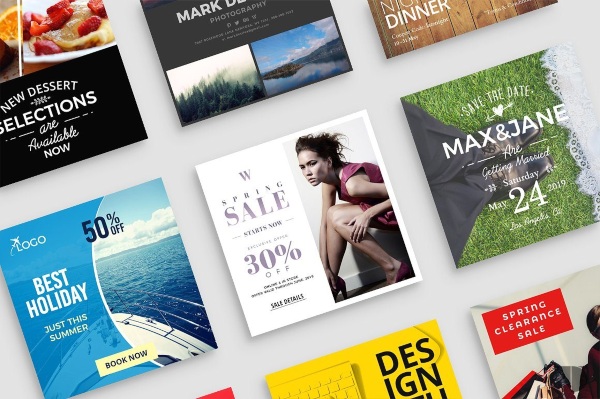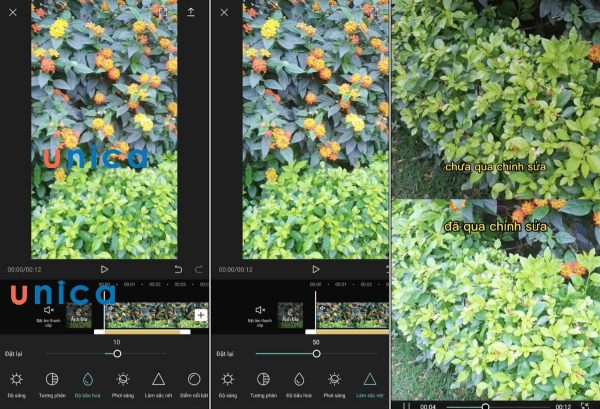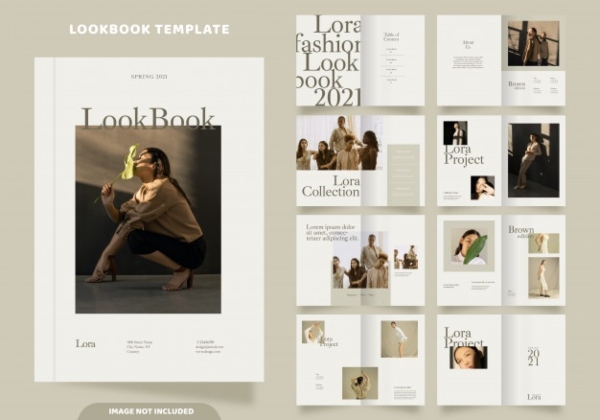Kerning là gì? là câu hỏi của nhiều bạn khi mới bắt đầu làm quen với lĩnh vực thiết kế. Ngoài thuật ngữ Kerning thì các nhà thiết kế còn phải nắm được cách phân biệt giữa Kerning, Tracking và Leading. Nếu bạn chưa có được những thông tin hữu ích nhất về vấn đề này, hãy tham khảo ngay bài viết dưới đây nhé!
Kerning là gì?
Trong thiết kế, Kerning là thuật ngữ được sử dụng để chỉ khoảng cách giữa các ký tự với nhau trong cùng một font chữ. Như vậy, nếu không có Kerning, các ký tự sẽ được đặt liền mạch với nhau. Còn đối với một font chữ, nếu áp dụng Kerning thì các ký tự có thể chồng chéo lên nhau theo chiều dọc. Điều này có nghĩa là, các ký tự không thực sự dính chặt vào nhau, mà thay vào đó 2 ký tự sẽ được cùng chung một không gian dọc.

Kerning là thuật ngữ dùng để chỉ khoảng cách giữa các ký tự với nhau trong cùng một font chữ
Ví dụ, ký tự A và B được đặt cạnh nhau và nếu chồng chéo lên nhau thì sẽ chiếm ít không gian của thiết kế. Trong trường hợp Kerning được sử dụng cho 2 ký tự, nhà thiết kế có thể vẽ một đường thẳng bắt đầu từ phần trên cùng bên trái của chữ B, đồng thời đi qua phần bên phải của chữ A.
Có thể thấy, Kerning thực sự hữu ích trong thiết kế, bởi nó cho phép người dùng đặt được nhiều văn bản trong một không gian nhất định. Đặc biệt, đối với những bài báo, tạp chí cần được sắp xếp trong cùng một không gian trên trang giấy. Hiện nay, việc sử dụng Kerning đối với các ký tự vô cùng dễ dàng, bởi nó được tích hợp trong nhiều chương trình chỉnh sửa văn bản cũng như phần mềm chỉnh sửa hình ảnh, điển hình nhất là Adobe Photoshop. Hầu hết các phần mềm này đều được tích hợp tính năng nâng cao nên quá trình sử dụng vô cùng dễ dàng.
Phân biệt Kerning, Leading và Tracking
Kerning Tracking Leading là 3 thuật ngữ mà bạn cần tìm hiểu để tránh trường hợp bị nhầm lẫn cũng như cách sử dụng chúng.
Tìm hiểu về Kerning
Sau khi đã nắm được Kerning là gì thì nhà thiết kế cần tìm hiểu kỹ hơn về Kerning, nhằm phân biệt được rõ ràng giữa thuật ngữ này với Leading và Tracking.
Nhắc đến Kerning, người ta sẽ nghĩ ngay đến khoảng cách giữa 2 chữ cái. Do đó, nếu đặt quá gần nhau thì sẽ không thể đọc được, còn nếu đặt quá xa nhau thì sẽ y hệt như chữ viết. Thậm chí, một số chữ cái có khoảng cách rộng hoặc hẹp hơn thì sẽ khiến cho người đọc cảm thấy khó chịu và không thể lĩnh hội được toàn bộ thông tin.
Đối với Kerning, có 2 kiểu hỗ trợ chính như sau:
- Optical: Đây là kiểu hỗ trợ giúp điều chỉnh khoảng cách giữa các cặp ký tự một cách tự động thông qua các thuật toán. Do tính chất tự động nên kiểu chữ thiết kế không được như ý đồ mà nhà thiết kế đặt ra từ ban đầu. Còn trong trường hợp không được hỗ trợ sẵn Kerning tiếng Việt thì Optical chính là sự lựa chọn hoàn hảo nhất.
- Metrics: Nếu như bạn muốn tự điều chỉnh khoảng cách giữa các ký tự thì nên sử dụng công cụ hỗ trợ Metrics. Tuy nhiên, công cụ này chỉ có thể sử dụng trong trường hợp được hỗ trợ Kerning.

Trong Kerning, có 2 dạng hỗ trợ thông dụng là Optical và Metrics
Cách điều chỉnh Kerning trong Photoshop:
- Cách 1: Tự điều chỉnh thông qua bảng character palette (window - character), trong đó trường Kerning nằm ở dưới dạng type size.
- Cách 2: Sử dụng con trỏ và đặt vào giữa các chữ cái bạn muốn kerning. Sau đó, giữ phím Option (MAC) hoặc Alt (Windows). Tiếp theo, dùng mũi tên hướng để di chuyển chữ cái sang trái hoặc sang phải cho đến khi vừa ý của bạn.
Trở thành chuyên gia Sketchup bằng cách đăng ký học online qua video ngay. Khóa học sẽ giúp bạn nhanh chóng thành thạo công cụ thiết kế 3D của SketchUp, nắm được tư duy thiết kế mô hình 3D nội thất, xây dựng, hoàn thiện bản vẽ 3D từ phác thảo ý tưởng đến sản phẩm hoàn chỉnh,...


Tìm hiểu về Leading
Tương tự như một phần trong khái niệm Kerning là gì, Leading là một khía cạnh của thiết kế, quyết định đến việc văn bản sẽ được chia đều theo chiều dọc. Như vậy, trong trường hợp nội dung có nhiều dòng văn bản thì Leading sẽ đảm bảo khoảng cách giữa các dòng chữ, sao cho tạo được một khoảng trống thích hợp. Điều này sẽ giúp cho văn bản được rõ ràng và khoa học hơn.
Việc điều chỉnh phông chữ Leading trong Photoshop rất đơn giản. Đầu tiên, bạn mở bảng character palette (Window - Character) sau đó thay đổi số trong trường Leading như bình thường. Một mẹo nhỏ mà bạn nên áp dụng đó chính là làm nổi bật văn bản trước khi tiến hành điều chỉnh nó.
Tìm hiểu về Tracking
Nhiều nhà thiết kế và người dùng thường nhầm lẫn giữa Kerning và Tracking , tuy nhiên 2 thuật ngữ này cũng có một số điểm khác nhau. Cụ thể, Tracking thực hiện điều chỉnh khoảng cách trong toàn bộ từ. Và người dùng có thể sử dụng Tracking khi đã xác định khoảng cách giữa mỗi chữ cái và muốn thay đổi các văn bản cùng lúc.

Tracking thực hiện điều chỉnh khoảng cách trong toàn bộ từ
Mặt khác, Tracking còn được sử dụng để lấp đầy các khoảng trống trong cùng một không gian lớn nhỏ khác nhau, sao cho phù hợp với các thông số của văn bản. Trong quá trình thay đổi Tracking, bạn cũng cần chú ý đến các yếu tố vì có thể gây khó khăn cho người đọc. Vậy nên hai khái niệm tracking and kerning rất nhiều sẽ nhầm lẫn.
Có thể thấy, thuật ngữ Kerning là gì không quá khó như nhiều người vẫn nghĩ. Các bạn có thể nắm vững những thông tin nêu trên, nhằm giúp cho quá trình thiết kế sản phẩm được nhanh chóng, dễ dàng và đẹp mắt hơn. Còn rất nhiều kiến thức marketing mới mà bạn chưa biết hãy nhanh tay đăng ký các khoá học marketing để biết thêm thật nhiều kiến thức cho mình.
>> Bố cục trong thiết kế đồ họa và những nguyên tắc bạn cần nắm
>> Tip hay giúp bạn áp dụng chuẩn xác tỷ lệ vàng trong thiết kế
>> Hướng dẫn 2 cách thêm Font chữ tiếng Việt vào phần mềm Photoshop cực đơn giản